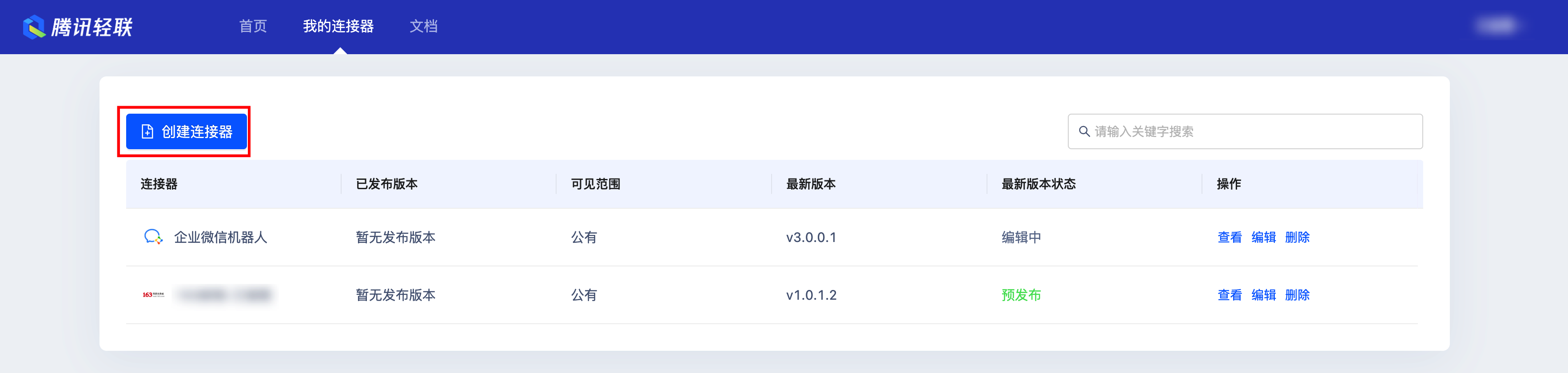帮助文档
开放平台
操作场景
腾讯轻联设有连接器开发模块,支持用户按需自建连接器,连接器开发页面集中展示了当前账号下所有的自定义连接器,您可以浏览所有由您(主账号及子账号)创建、编辑、发布的连接器及其状态,便于管理和操作。
不同的连接器状态,对应“操作”下展示的功能是有区别的,具体如下:
| 状态 | 功能 |
|---|---|
| 已发布 | 允许用户进行查看、分享、编辑和删除 |
| 编辑中 | 允许用户分享、发布、编辑和删除 |
| 审核中 | 允许用户撤销、查看 |
| 已拒绝 | 允许用户编辑、删除 |
| 预发布 | 允许用户发布、编辑和删除 |
操作步骤
步骤1:添加连接器
当平台预提供的连接器不满足您的业务需求时,您可以在开发者中心添加新的连接器或者修改已有的连接器来方便您后续业务的使用。
步骤2:配置连接器
在配置连接器界面,您可以对连接器的基本信息、连接器属性、操作、触发器、自定义数据类型进行配置。
基本信息
在基本信息界面,您可以添加连接器的描述信息、上传连接器图标(不上传则使用默认图标),配置完成后单击保存。
连接器属性
在连接器鉴权界面,您可以通过新建属性或编辑来新建或者修改鉴权参数,属性是连接器操作和触发器的一些共用参数。它们将会作为连接器的配置信息被使用。
单击配置测试连接,可以开启连接器的连接性测试功能,开通后后续您使用相关连接器时,填写完连接器信息后可以预先测试连接器的可用性。
开启测试连接功能。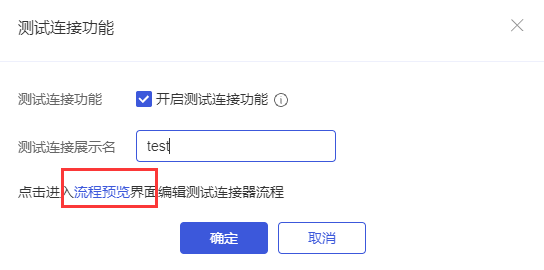
单击流程预览,可以编辑测试连接器流程,您需要完成配置测试连接的具体实现。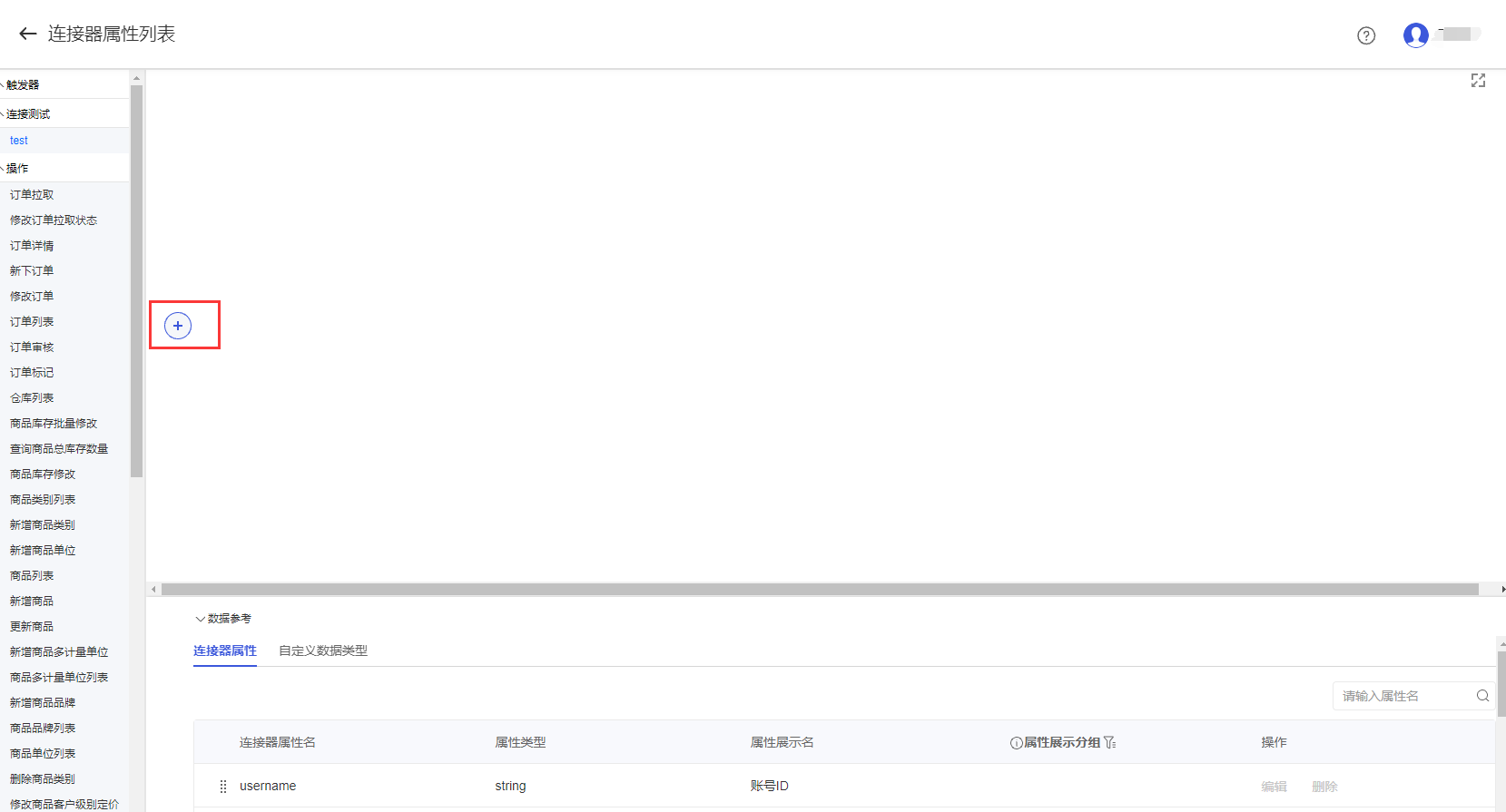
单击连接器属性操作列的删除,可以删除此属性。删除后相关数据不可恢复,请您谨慎操作。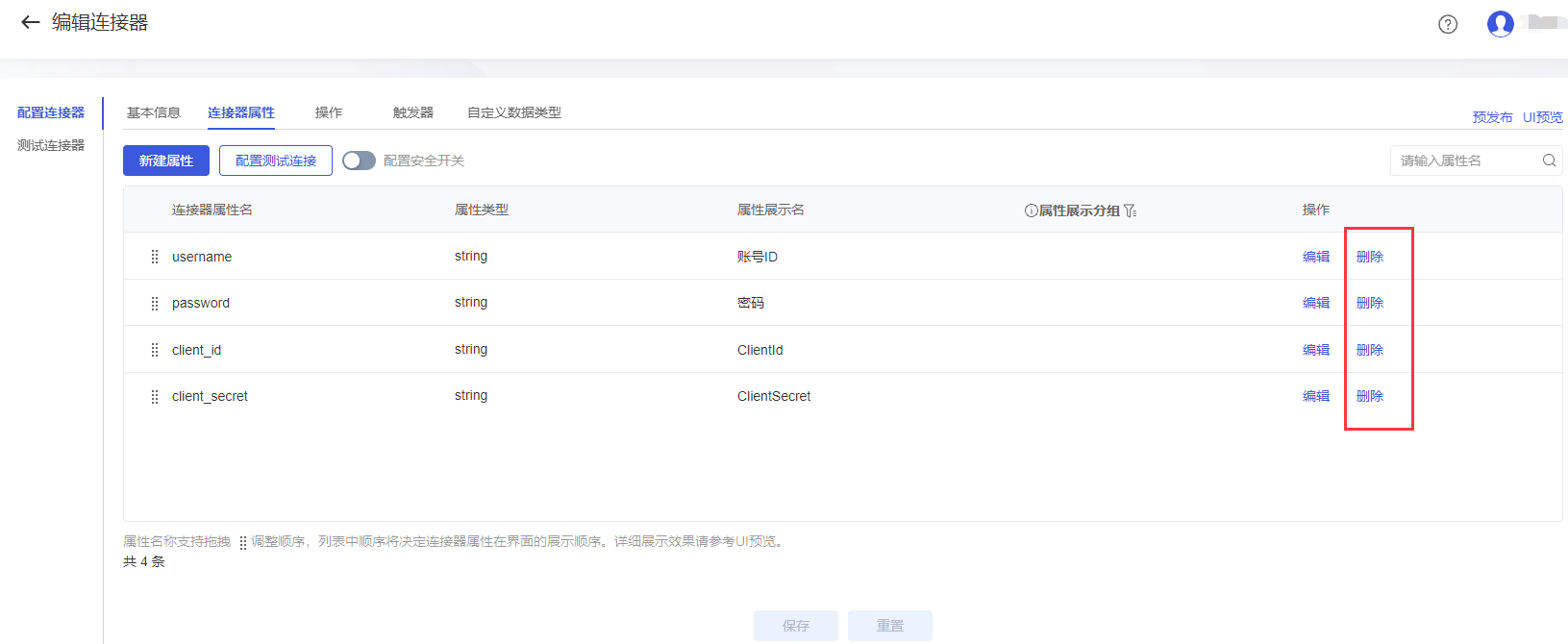
当前页面误删除或拖拽对应属性后,立即单击重置可恢复上一步的操作的内容,若跳转页面即默认保存删除操作无法重置。
操作
当平台预提供的连接器操作不满于您的业务需求时,您可以修改已有连接器的操作或者是新增连接器并新增操作方便后续使用。在操作页面,您可以通过新建操作或者编辑对已存在的操作基本信息进行新建或编辑。操作封装了由集成应用主动发起的交互,在流中做流程编排和消息处理,并在处理完成后输出一个新的消息。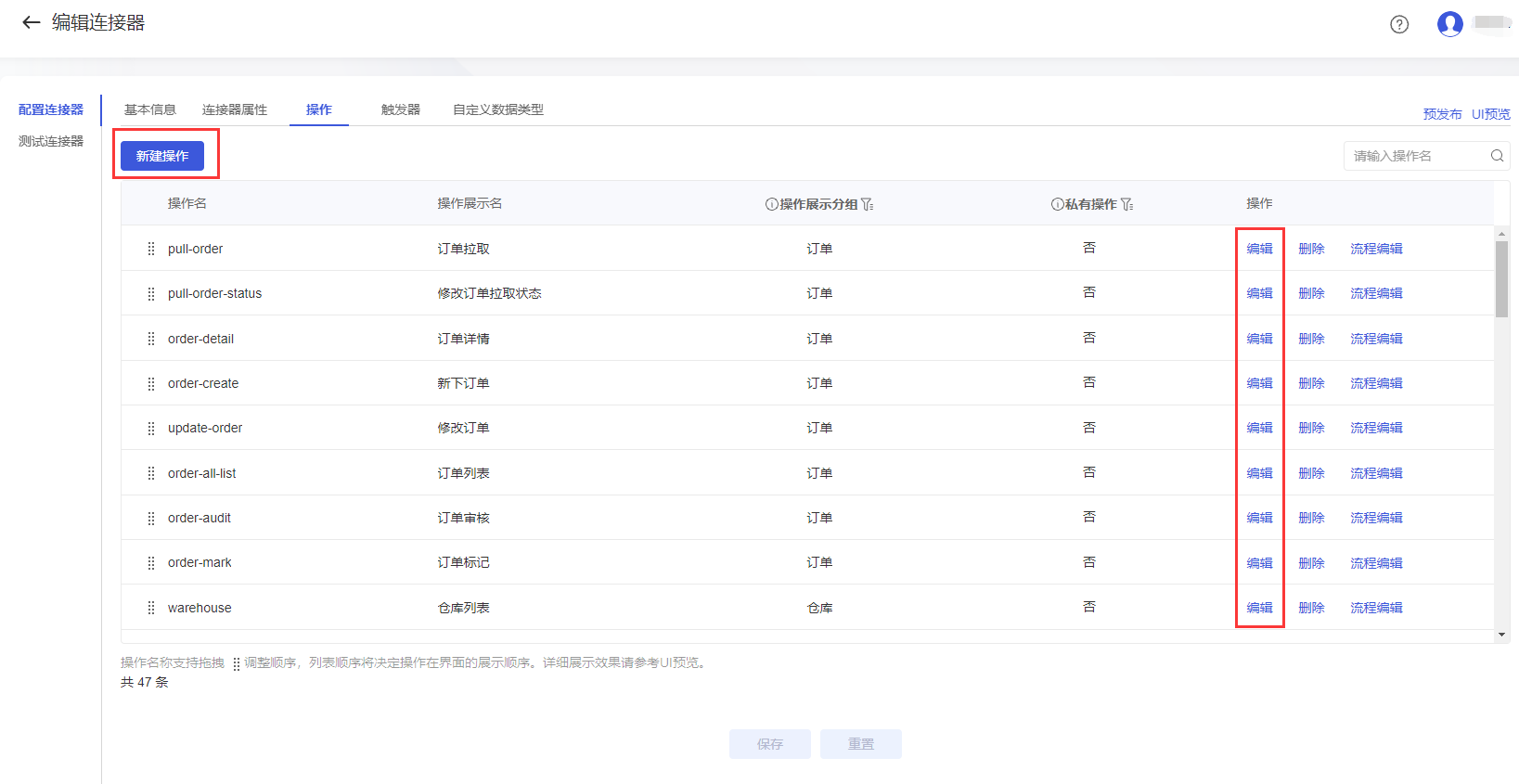
所有的操作都需要对其具体的实现进行编辑。点击流程编辑,页面将跳转到画布中,并帮助您完成此次操作的具体实现,您可以像绘制一条集成流一样绘制此操作的流程。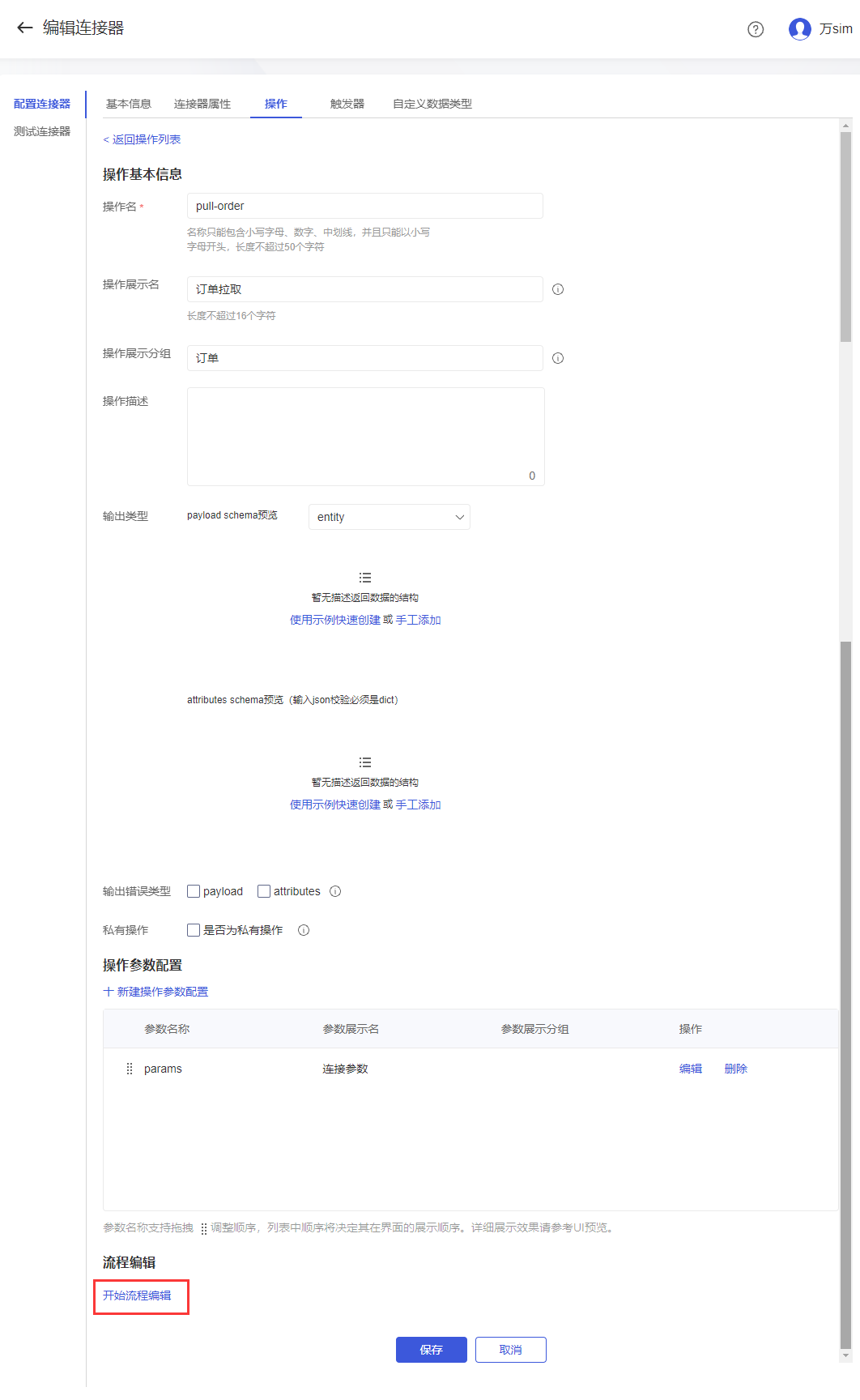
单击具体属性的删除,可以删除此操作。
触发器
当平台预提供的连接器的触发器不满于您的业务需求时,您可以修改已有连接器的触发器或者是新增连接器并新增触发器方便后续使用。在触发器页面,您可以通过新建触发器或者编辑对已存在的触发器基本信息及参数进行新建或编辑。触发器封装了由第三方发起、集成应用被动监听的交互,在流中作为源,在收到第三方系统的交互事件时在流中产生消息。触发器的使用流程与操作基本一致。 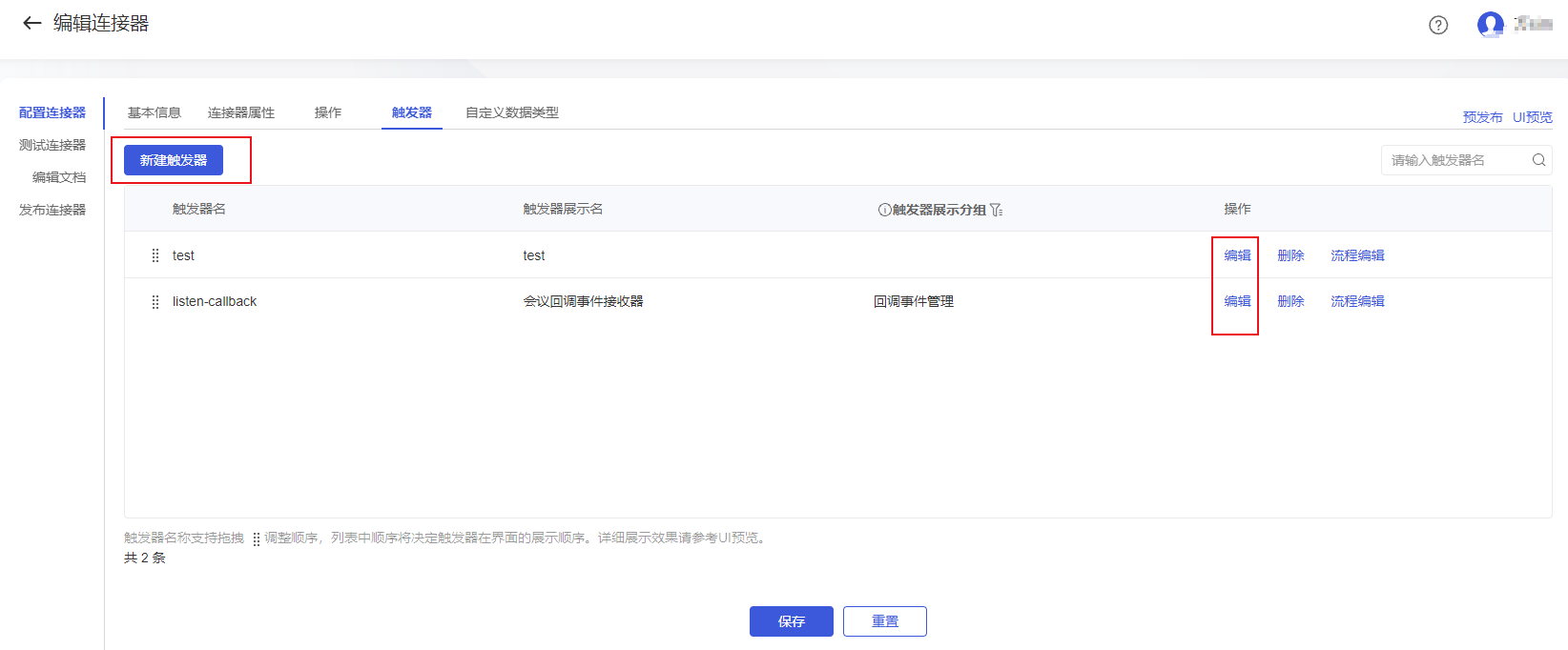
所有的触发器也需要对其具体的实现进行编辑。单击流程编辑,页面将跳转到画布中,并帮助您完成此次操作的具体实现。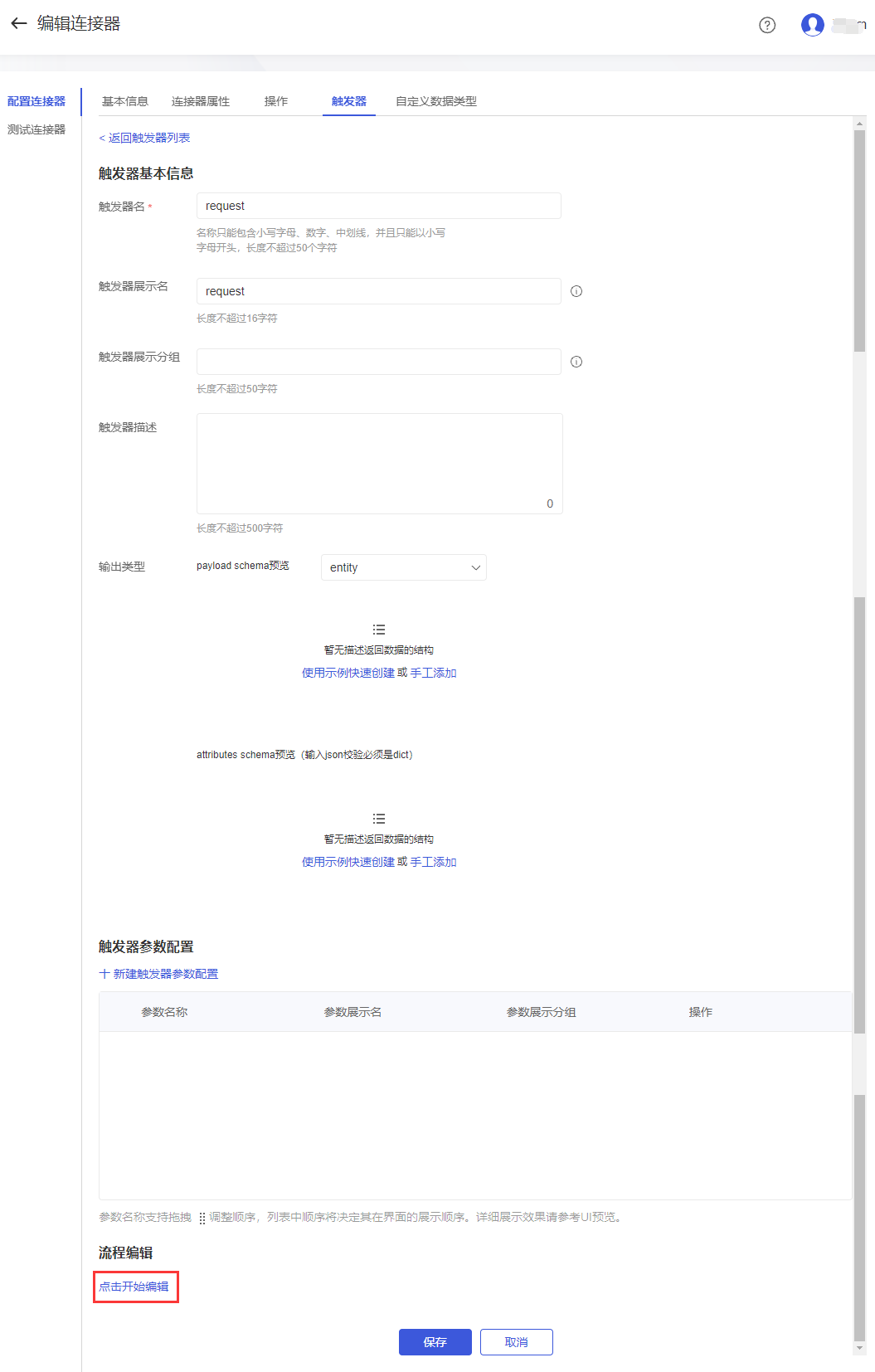
单击具体触发器的删除,可以删除此触发器。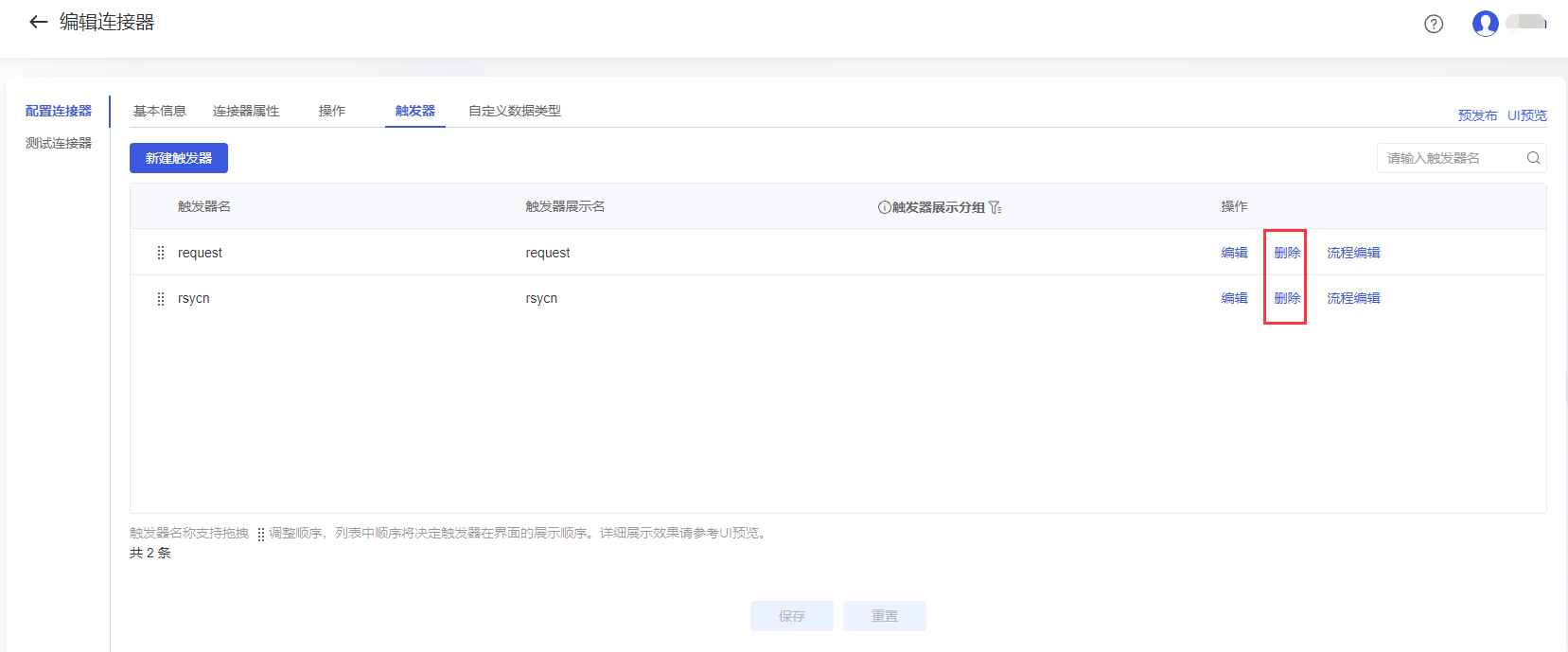
自定义数据类型
在自定义数据类型页面,通过新建数据类型和编辑可以创建和编辑连接器对外交互的自定义数据格式。也可以通过上传JSON后台会自动识别数据类型并创建。需要注意的是,不同类型的数据结构类型对应的配置信息可能会有不同。
单击具体数据类型的删除,可以删除此数据类型。需要注意的是:已经被引用的数据类型无法删除,需要先解绑绑定关系再进行删除操作。若在当前页面误操作删除后立即单击重置可恢复上一步的操作的内容,若跳转页面即默认保存删除操作无法重置。
步骤3:预发布连接器
在编辑连接器 页面,单击编辑连接器右上角的预发布,可以发布连接器到测试环境。需要注意的是,SaaS类型的连接器将直接进入预发布流程,但是如果是自建类型的连接器,您需要填写版本号之后才可以预发布成功,且版本号也方便您后续连接器功能更新对应不同的版本迭代。
预发布之后的连接器可以在所有非正式环境的流中使用,同时允许用户对此连接器进行应用测试和单元测试,直到您觉得此连接器已经满足了所有的发布条件。在进行 发布 操作。
步骤4:测试连接器
只有预发布成功的连接器才可以进行测试用例的配置,如果该连接器没有通过测试,则不能进行发布。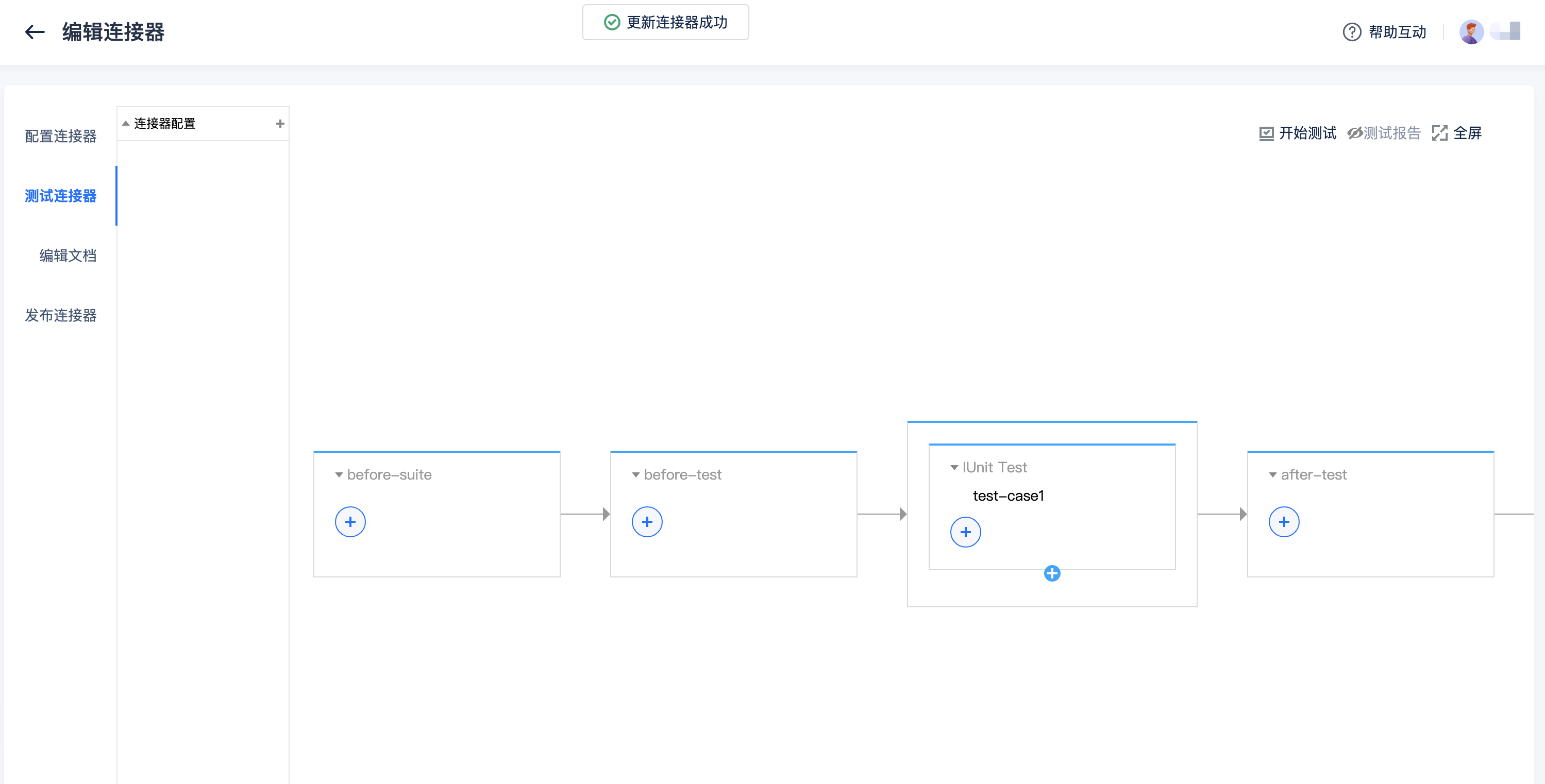
步骤5:编辑文档
连接器文档中的大部分内容都将会根据连接器的配置自动生成。您需要手动配置的内容如下,此类信息可以方便发布后其他用户进一步了解如何使用此连接器。
连接器操作/触发器是否配置返回值及返回信息
异常信息
连接器补充信息(例如官网链接和 API 文档地址等)
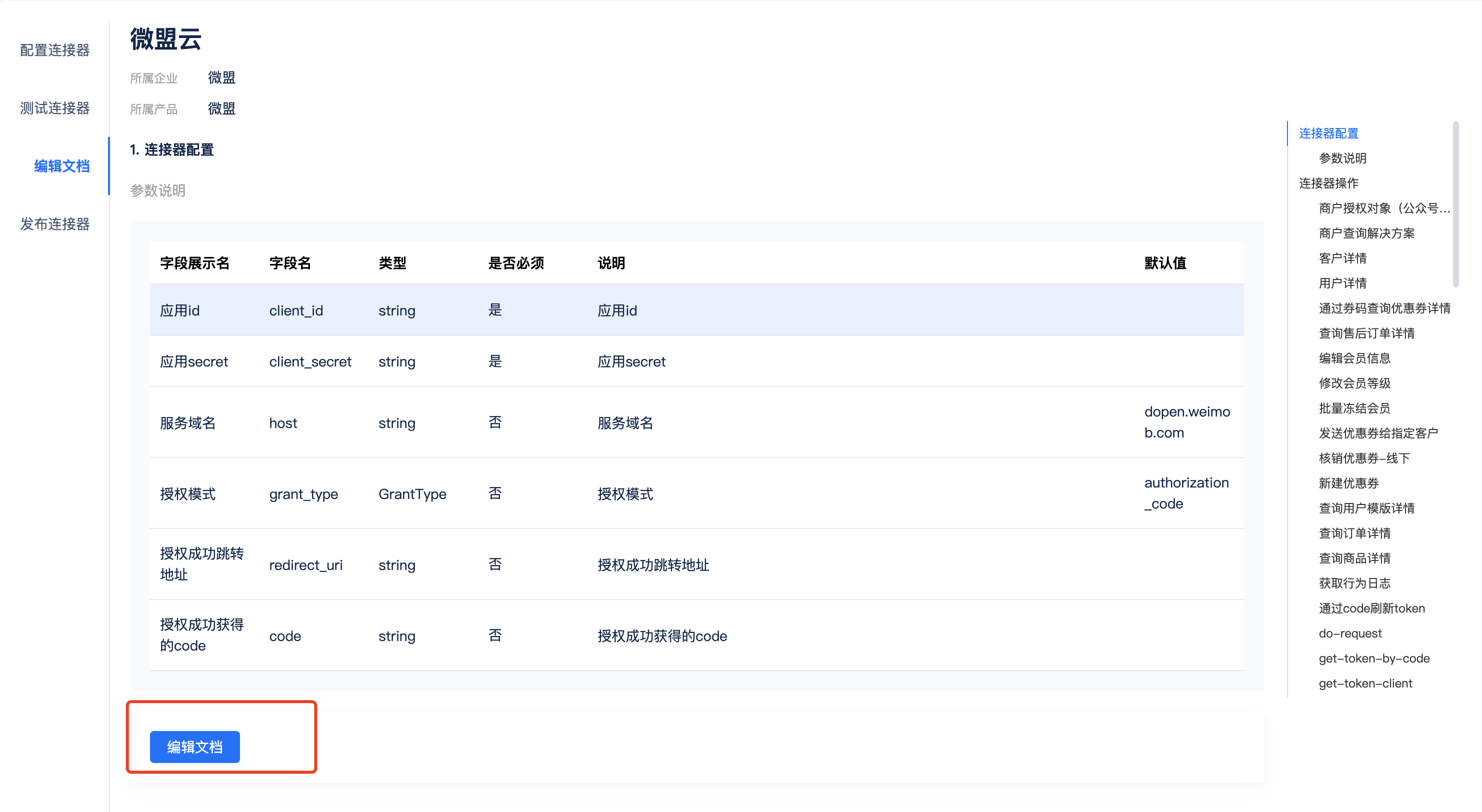
步骤6:发布/撤销
在发布连接器之前,请确保连接器配置信息均已经完备和准确无误,一旦进入审核流程,您将无法直接修改此连接器的配置信息,直到审核流程结束或者您手动撤销审核。
在我的连接器界面单击发布或者在编辑连接器界面单击发布连接器,系统将进入连接器完成度校验,并且向您提供此次连接器发布审核的校验报告。如果存在错误,请参考提示文字并完善对应的配置内容,否则此连接器无法被发布;同时我们会帮助您标注出一些警告信息,警告信息并不会妨碍您连接器的正常发布,但是可能会对此连接器的使用造成一定的影响,建议您酌情修复。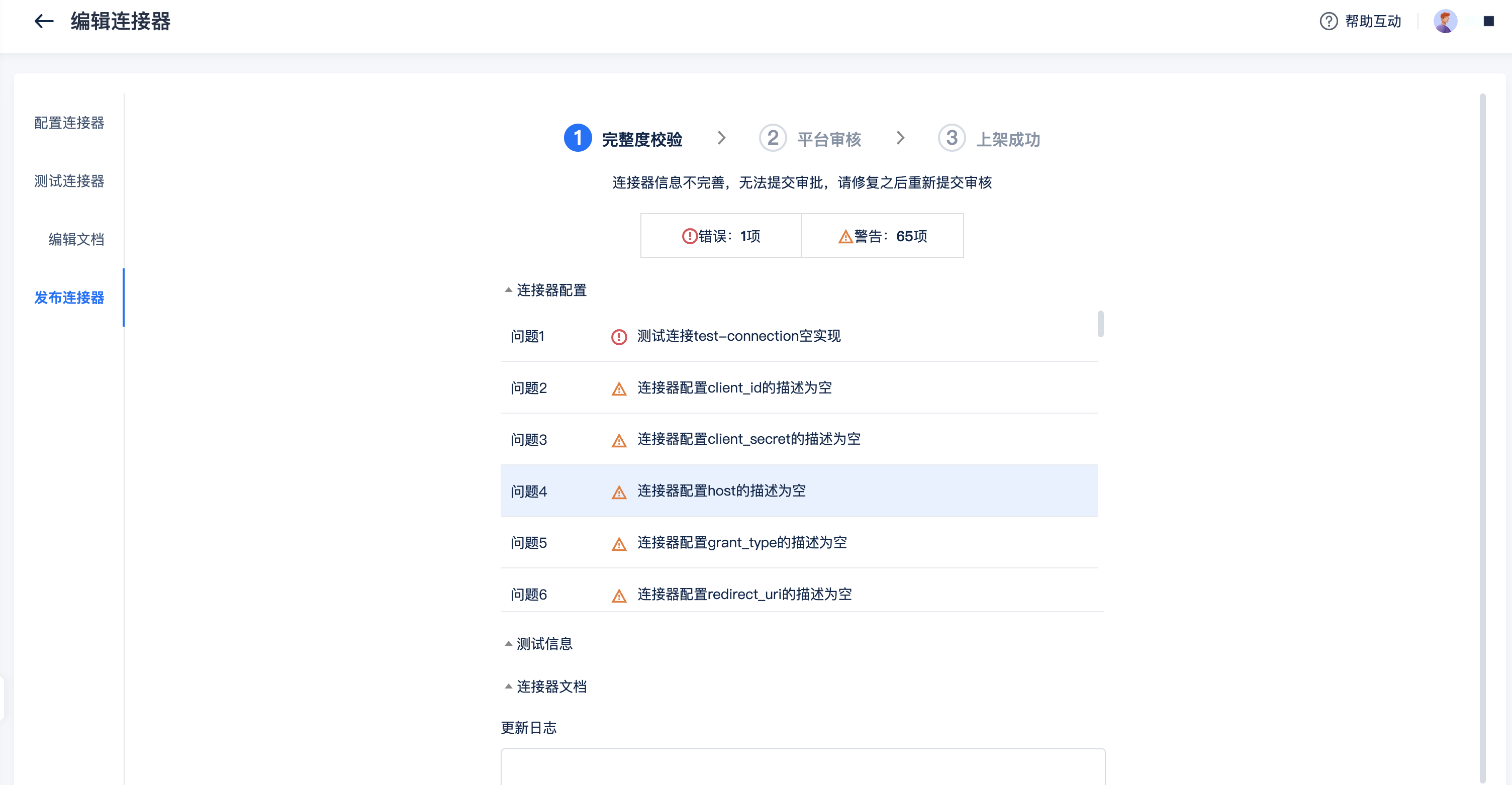
当一切准备妥当并且系统的自动完成度校验没有检测到问题的时候,您便可以提交此连接器进入人工审核的流程中。我们的工程师将会尽快审核您的变更申请,并且第一时间将审核结果反馈给您。您可以随时回到当前页面查看审核进度和结果,如果连接器审核通过,您将可以在连接器开放平台中看到它。若您还需要进一步修改,也可以撤销发布。